Outlook.com에 일부 전자 메일 만 표시되는 이유는 무엇입니까?
Gmail과 같은 많은 이메일 제공 업체는 특정 유형의 이메일을 자동으로 정렬하는 설정을 가지고 있습니다. 많은 전자 메일을 받고 회사 뉴스 레터 나 소셜 미디어 프로필에서 온 많은 전자 메일을 읽지 않는 경우이 정렬 방법이 유용 할 수 있습니다.
그러나 Outlook.com을 사용하고 있고 일부 전자 메일이받은 편지함에 표시되지 않는다는 것을 알았을 때 Outlook.com에 모든 전자 메일이 표시되지 않는 이유가 궁금 할 수 있습니다. . 여러 번이 기능은 필터링 시스템을 사용하여 가장 중요한 전자 메일로 간주되는 내용을 사용자 앞에 놓은 "포커스받은 편지함"이라는 Outlook.com의 기능 때문입니다. 탭. 이 동작이 마음에 들지 않고받은 편지함에서 모든 전자 메일을 보려면 아래 문서의 단계를 수행하고 중요받은 편지함을 끄십시오.
Outlook.com에서 중요받은 편지함을 비활성화하는 방법
이 도움말의 단계는 Chrome의 데스크톱 버전에서 수행되었지만 Firefox 또는 Edge와 같은 다른 데스크톱 브라우저에서도 작동합니다. 이 가이드에서는 Outlook.com 전자 메일 계정에 현재 "초점"받은 편지함이 활성화되어 있다고 가정합니다. 즉, Outlook.com은 전자 메일을 "초점"및 "기타"탭으로 필터링합니다. 이 단계를 완료하면 모든받은 전자 메일이 동일한받은 편지함에 표시되도록 중요받은 편지함을 비활성화 할 수 있습니다. 정크 폴더로 필터링되는 전자 메일에는 영향을 미치지 않습니다.
1 단계 : https://www.outlook.com으로 이동하여 Outlook 계정에 로그인합니다.
2 단계 : 창의 오른쪽 상단에있는 톱니 바퀴 아이콘을 클릭합니다.
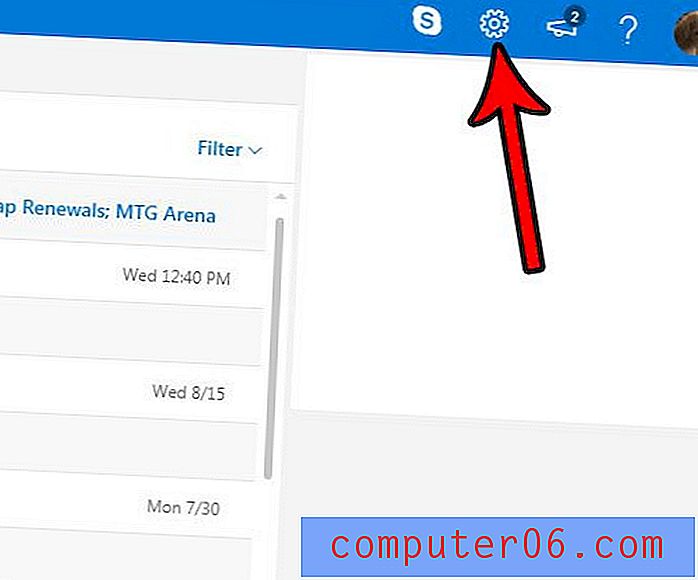
3 단계 : 중요 받은 편지함 오른쪽에있는 버튼을 클릭하여 끕니다. 아래 그림에서 중요받은 편지함을 비활성화했습니다.
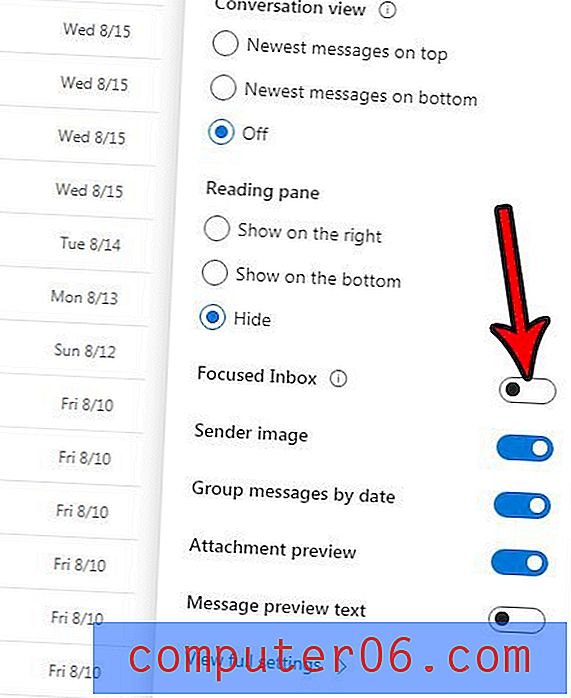
그래도 문제가 해결되지 않고 다른 장치에서 Outlook.com을 확인할 때 일부 전자 메일 만 표시되는 문제가 발생하면 해당 장치의 설정 때문일 수 있습니다. 기기에서 다운로드하거나 저장하는 이메일 수를 제한하고 있습니다. 문제가있는 장치의 설정을 확인하고 동기화 할 일 수 또는 동기화 할 메시지 수를 제한하는 설정을 찾으십시오.
또한 IMAP을 사용하도록 구성된 여러 장치에서 전자 메일을 확인하면 해당 장치 중 하나에서 삭제 한 모든 내용이 IMAP을 사용하는 모든 장치에서 삭제됩니다.
Outlook.com이 관련 메시지를 정렬하는 방식을 변경하고 싶습니까? 대화별로 메시지를 그룹화하는 설정을 사용하지 않거나 사용을 시작하려는 경우 Outlook.com에서 대화보기를 구성하는 방법을 알아보십시오.



